使用這些解決方法和技巧在中途圖像上獲得透明背景
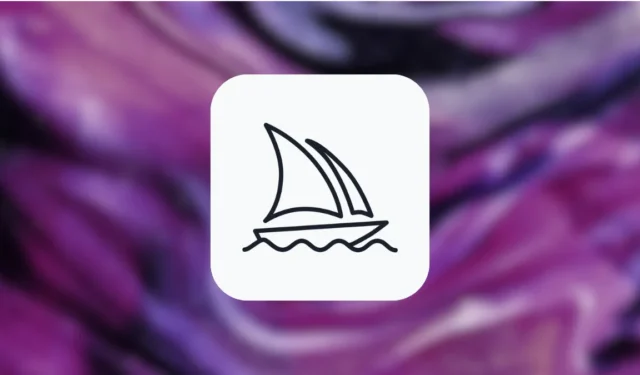
Midjourney 是否允許透明背景?
否。當您在 Midjourney 中輸入創建圖像的提示時,生成的圖像將以 JPG 格式保存。由於 JPG 文件使用不支持透明度的 RGB 顏色空間。即使您特別要求 Midjourney 提供透明背景的圖像,這也不會改變,因為 AI 將無法處理您的請求。
如何手動製作 Midjourney 圖片的透明背景
既然已經確定您不能直接在 Midjourney 上創建具有透明背景的圖像,那麼製作它們的唯一方法是在 Midjourney 上創建具有純色背景的藝術作品,然後使用其他工具對其進行編輯以刪除其背景。
第 1 步:創建具有純色背景的圖像
為了讓您輕鬆移除圖像背景,請確保您在 Midjourney 中創建的藝術作品具有純色的最小背景,以便在您編輯時輕鬆移除。一種方法是在您的輸入提示中輸入以下任何關鍵字以及您的實際提示:
- “純背景”
- “白色背景”
- “純色<插入顏色>背景”
- “沒有背景”
這些提示應指示 Midjourney 強制執行具有簡單背景的干淨圖片,以便在後期處理中輕鬆刪除它們。此外,您可以通過添加以下任何一項或多項詳細信息來為輸入添加否定提示:
- “——沒有逼真的照片細節”
- “——沒有文字”
- “——沒有陰影”
如果要創建具有透明背景的徽標,可以在提示中使用以下任何關鍵字:
- “簡單的標誌”
- “向量”
- “平坦的”
- “最小”
您可以嘗試不同的提示集來獲得您想要的圖像。
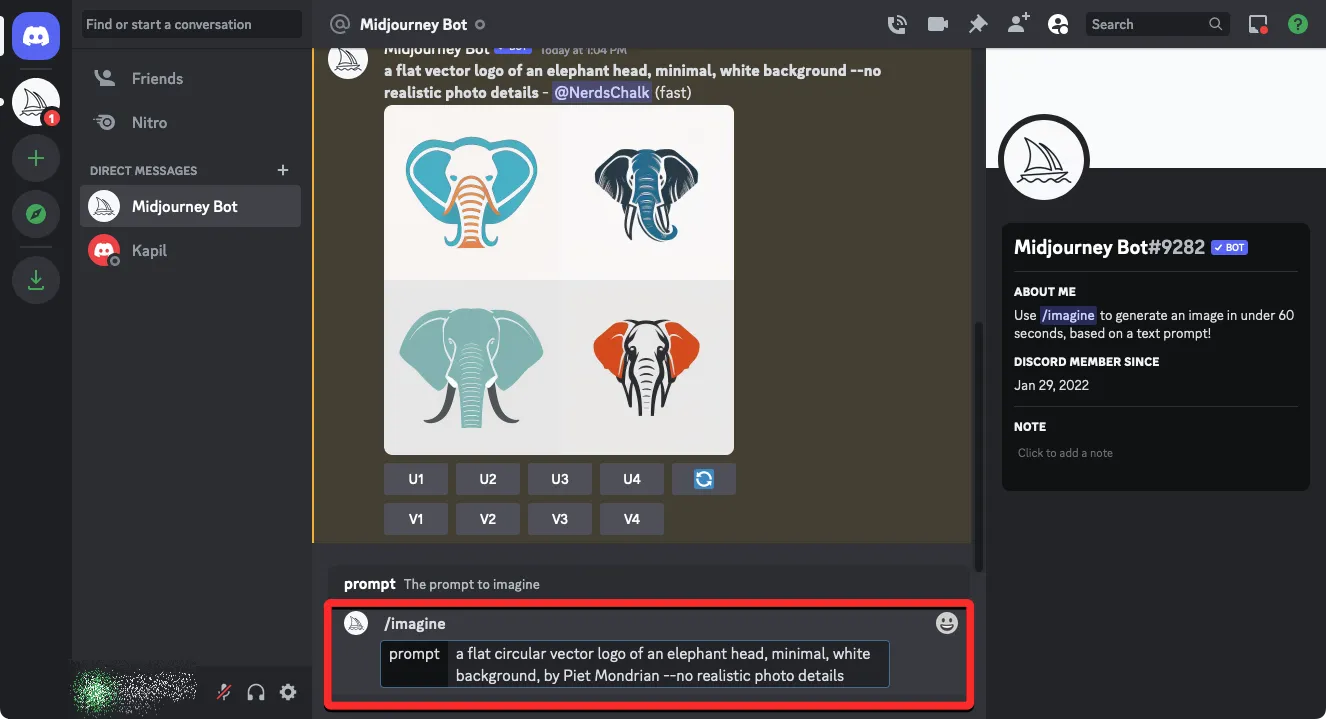
當您這樣做時,請求 Midjourney 使用圖像樣本下方的U1-U4 按鈕升級首選圖像。
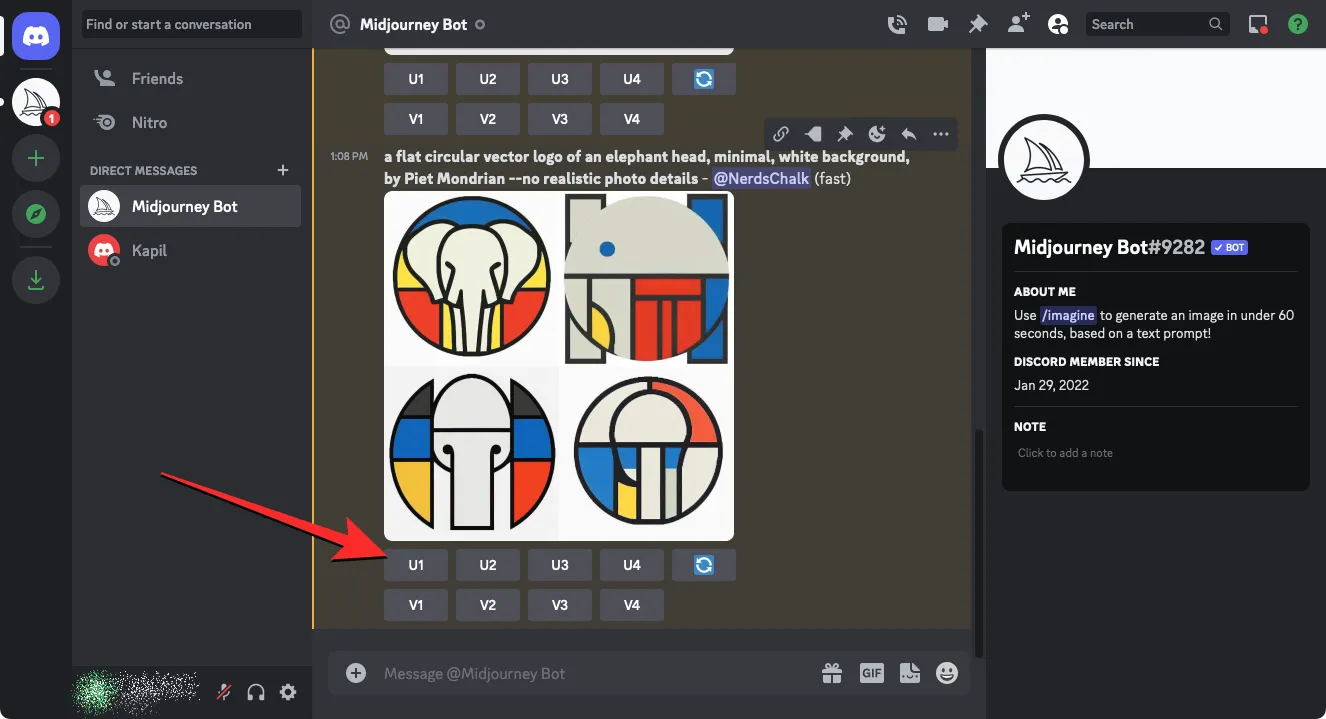
放大所需圖像後,單擊它以放大並將其保存在您的設備上。
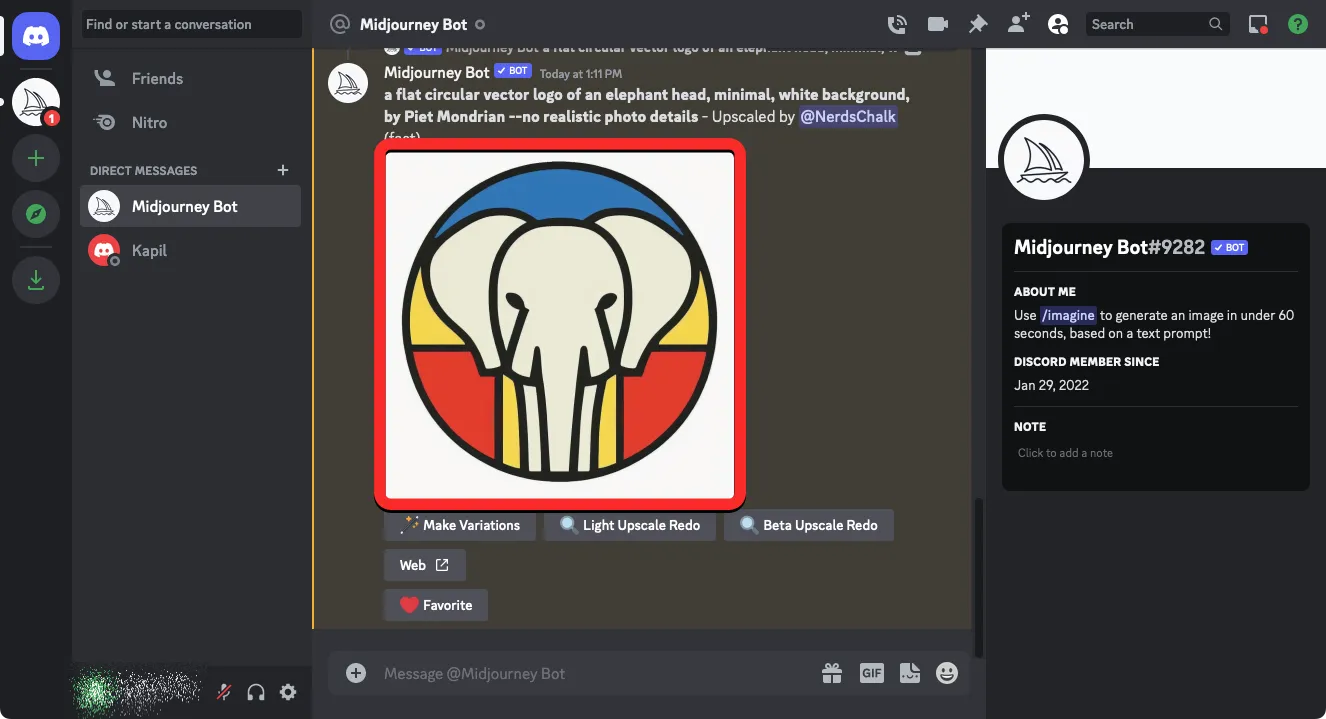
第 2 步:刪除圖像的背景
一旦您創建了具有純色或純色背景的藝術品,下一步就是完全刪除該背景以創建透明圖像,其中只有 AI 藝術中的主要主題仍然可見。在這種情況下,我們將使用remove.bg,這是一種流行的在線工具來刪除圖像背景。當您在 Web 瀏覽器上打開此工具時,單擊上傳圖像。
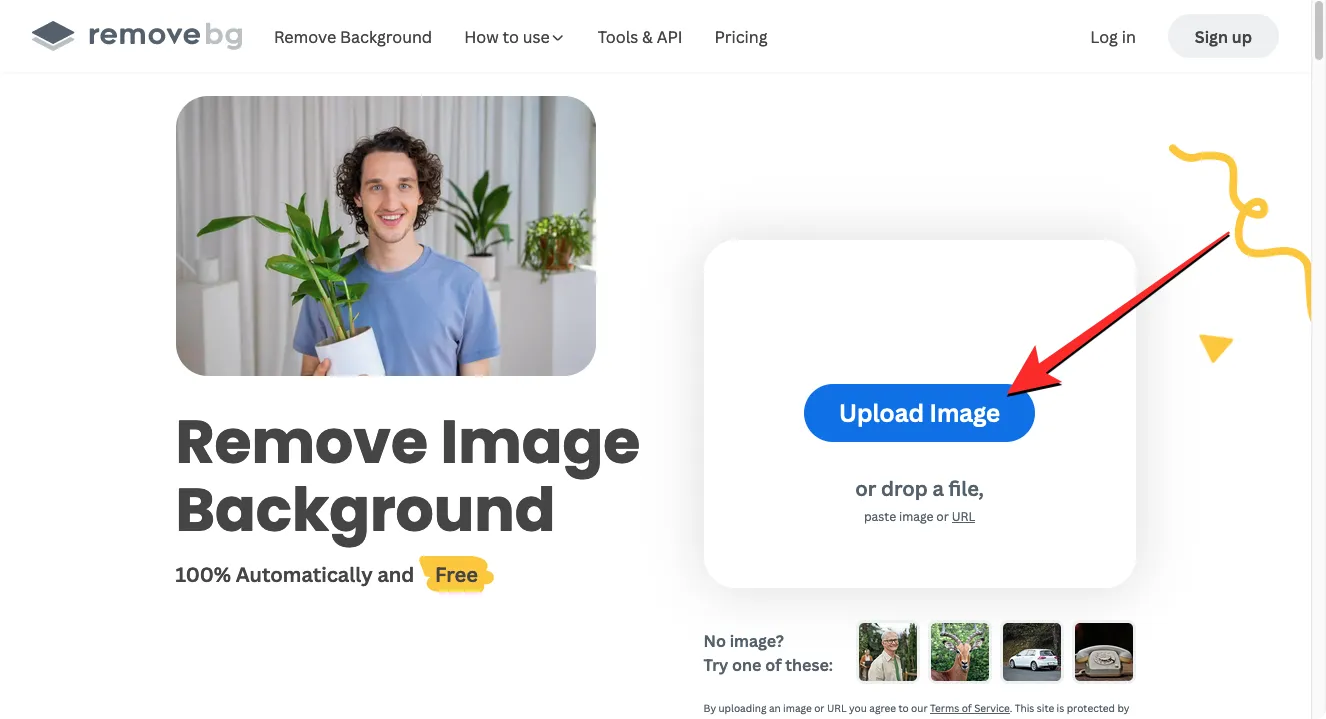
接下來,選擇您從 Midjourney 保存的圖像,以在 remove.bg 工具中打開它。
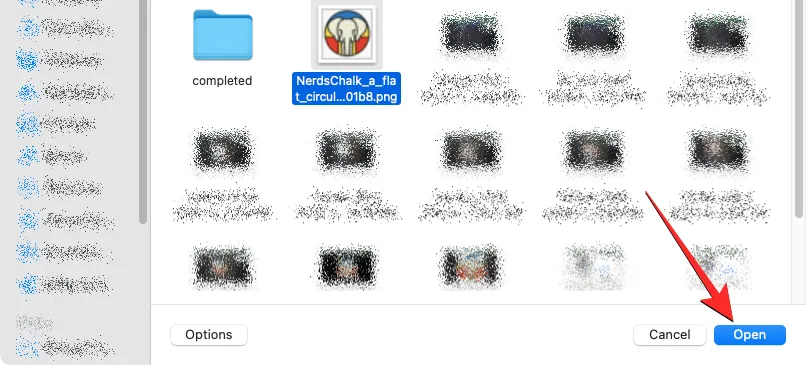
上傳圖片後,remove.bg 工具將自動編輯它以刪除其背景。處理完成後,您應該會在屏幕上看到沒有背景的編輯圖像。如果您對輸出感到滿意,可以通過單擊下載以 500 x 500 像素的分辨率保存 PNG 文件。您也可以使用“下載高清”選項,但這需要您在 remove.bg 上註冊並創建一個帳戶。
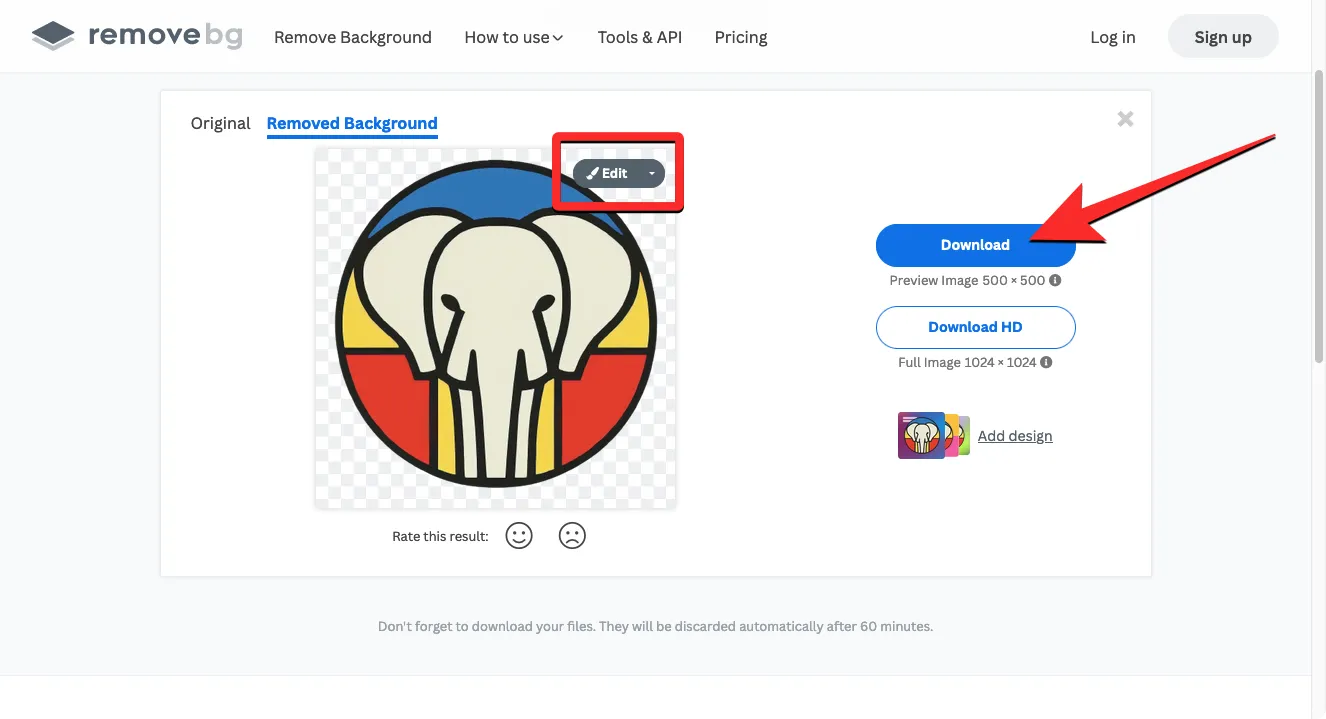
如果您對 remove.bg 所做的更改不滿意,您可以單擊Removed Background 頁面中的Edit以手動進行更改。
保存在您設備上的文件將具有透明背景。
允許您創建透明圖像的其他工具有Canva、Adobe Photoshop、GIMP和Adobe Express。您甚至可以為此使用 Microsoft PowerPoint:
輕鬆刪除手機圖像的背景
- 在 iPhone 上
- 如何使用 iPhone 或 iPad 上的文件應用程序從圖像中刪除背景
- 從 iPhone 上的圖像中剪切設計的 6 種方法
- 從 iPhone 上的圖像、屏幕截圖或文檔中提取主題
- 如何用 iPhone 上的照片製作貼紙
- 在安卓上:
- 我們的分步指南:如何在 Android 上刪除和更改照片的背景
- 您還可以使用專門的應用程序:Background Eraser Photo Editor。
在 Midjourney 上創建具有透明背景的藝術的技巧
為了幫助您使用 Midjourney 創建可以輕鬆刪除背景的圖像,您可以按照我們在下面列出的提示進行操作。
1.選擇一個簡單的背景
創建具有透明背景的圖像的最佳方式是,您必須請求 Midjourney 向您展示具有純背景的藝術作品。您可以使用以下任何提示來實現此目的:
- /imagine [藝術描述],白色背景
- /imagine [藝術描述],純色 <插入顏色> 背景
- /imagine [藝術描述],純背景
2.選擇極簡的藝術風格
另一種強制使用純色背景的簡單圖像的方法是添加一種特定的藝術風格,這樣可以更輕鬆地實現純色背景。這裡有些例子:
- /imagine [藝術描述],[背景類型/顏色],最小
- /imagine [藝術描述],[背景類型/顏色],極簡主義
- /imagine [藝術描述],[背景類型/顏色],平面,矢量
- /imagine [藝術描述],[背景類型/顏色],簡單,2D
- /imagine [藝術描述]、[背景類型/顏色]、波普藝術
- /imagine [藝術描述],[背景類型/顏色],數字藝術
- /imagine [藝術描述]、[背景類型/顏色]、插圖
3.解釋消極提示以避免某些元素
使用 Midjourney 創建圖像時,您必須指示 AI 工具使用否定提示忽略圖像中的某些元素。為了讓您更輕鬆地從您在 Midjourney 上創建的圖像中刪除背景,您可以使用以下提示樣式:
- /imagine [藝術描述]、[背景類型/顏色]、[藝術風格] ——沒有文字、字母
- /imagine [藝術描述]、[背景類型/顏色]、[藝術風格] ——沒有逼真的照片細節
- /imagine [藝術描述]、[背景類型/顏色]、[藝術風格] ——沒有陰影
- /imagine [藝術描述]、[背景類型/顏色]、[藝術風格] ——沒有背景
這就是您使用 Midjourney 創建具有透明背景的圖像所需了解的全部內容。



發佈留言